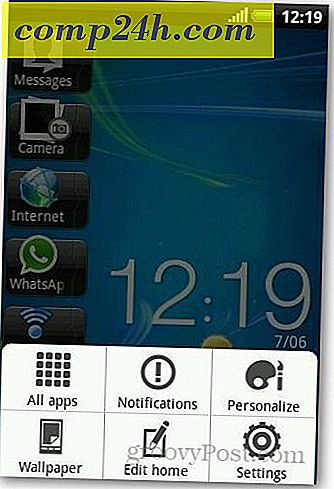Hoe zich te ontdoen van de OneNote 2013 Clipping Tool
OneNote 2013 heeft een nieuw clipping-hulpprogramma voor het vastlopen van schermafbeeldingen, notities en andere stukjes van het web en andere kantoor-apps. Deze tool kan een enorme tijdbesparing opleveren, maar als u deze niet gebruikt, kan dit vervelend zijn. Als u deel uitmaakt van het laatste, zou u waarschijnlijk graag willen weten hoe het uit te schakelen. Goed nieuws, er zijn twee opties om de Clipping Tool uit de weg te ruimen.
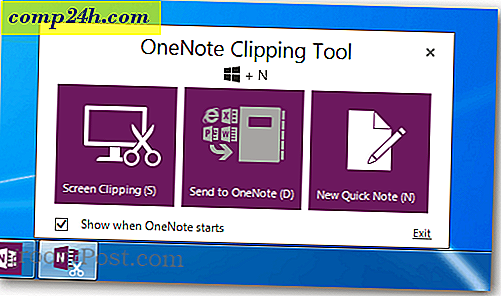
Maak het minder vervelend
De eenvoudigste en meest voor de hand liggende manier om de Clipping Tool te "verwijderen", is eenvoudigweg het vinkje weg te halen bij "Show when OneNote" in het eigen venster van het gereedschap. Als de tools op dit moment niet zichtbaar zijn, kunt u deze openen via de optie View> Clipping Pane ribbon in OneNote of door op Windows Key + N op uw toetsenbord te drukken.

Het selectievakje bevindt zich links onderaan de Clipping Tool. Als u dit uitschakelt, kan dit niet worden voorkomen, maar wordt voorkomen dat het opduikt wanneer OneNote voor het eerst wordt opgestart.

Schakel de Clipping Tool volledig uit
Om ervoor te zorgen dat de Clipping Tool niet eens wordt uitgevoerd, moet u naar de hoofdmap van de Microsoft Office-installatie bladeren. Dit zal variëren met welke versie je hebt, maar voor mij was het:
- C: \ Program Files \ Microsoft Office 15
oot \ office15
In de hoofdmap bevindt zich een proces met de naam onenotem.exe. U kunt dit bestand verwijderen of het alleen een andere naam geven. Mijn aanbeveling is om het te hernoemen, omdat het dit zal uitschakelen, maar als je het later wilt terughalen is het eenvoudig weer in te schakelen.

Telkens wanneer ik een bestand voor dit doel hernoem, verander ik graag de extensie naar .bak door het toe te voegen aan het laatste deel van de bestandsnaam. Als u dit wel doet, wordt de OneNote Clipping Tool uitgeschakeld, maar als u ooit wilt reageren, verwijdert u gewoon de .bak uit de bestandsnaam en wordt deze weer normaal.
Opmerking: om bestandsextensies te zien en de naam ervan te wijzigen, moet u ze zichtbaar maken .

Welke kant u ook kiest, het OneNote Clipping Tool zou nu minder vervelend moeten zijn.